6 найкращих записувачів екрану для браузерів Firefox, які ви не повинні пропустити
Як безкоштовний веб-браузер Firefox став одним із найпопулярніших браузерів у всьому світі завдяки швидкості, безпеці та океанам розширень. Іноді вам може знадобитися записати цілу веб-сторінку, зняти онлайн-відео або завантажити музику. А Рекордер екрана Firefox може задовольнити вашу потребу. Це допоможе вам отримати онлайн-вміст і зберегти його на жорсткому диску для перегляду в режимі офлайн. У цій статті наведено 6 найкращих програм для запису екрана Firefox.
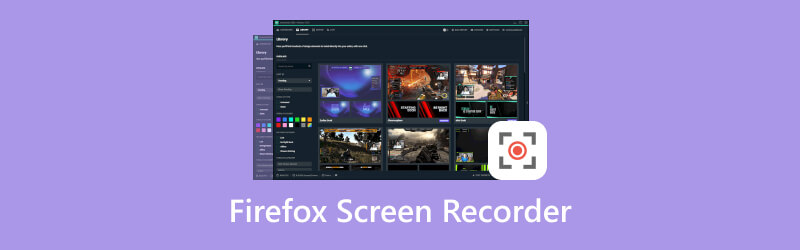
- СПИСОК ПОСІБНИКІВ
- Частина 1: Топ-5 розширень Firefox Screen Recorder
- Частина 2: Найкращий записувач екрану Firefox
- Частина 3: Поширені запитання про Firefox Screen Recorder
Частина 1: Топ-5 розширень Firefox Screen Recorder
Топ 1: Screencastify
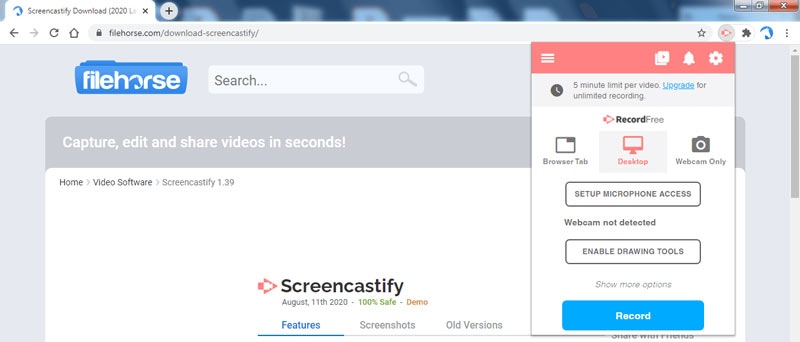
Screencastify — один із популярних пристроїв для запису екрана та відео у Firefox. Він пропонує рішення для створення навчальних посібників, підтримки клієнтів, демонстрації продуктів і навчальних відео без встановлення незалежного програмного забезпечення.
- Записуйте весь екран або певну область.
- Одночасне захоплення кількох джерел.
- Додайте до записів анотації та малюнки.
- Додайте безкоштовну версію.
- Безкоштовна версія має 5-хвилинний ліміт.
- Записи можна зберігати лише у форматі MP4 та GIF.
Топ 2: Reco - Запис екрану
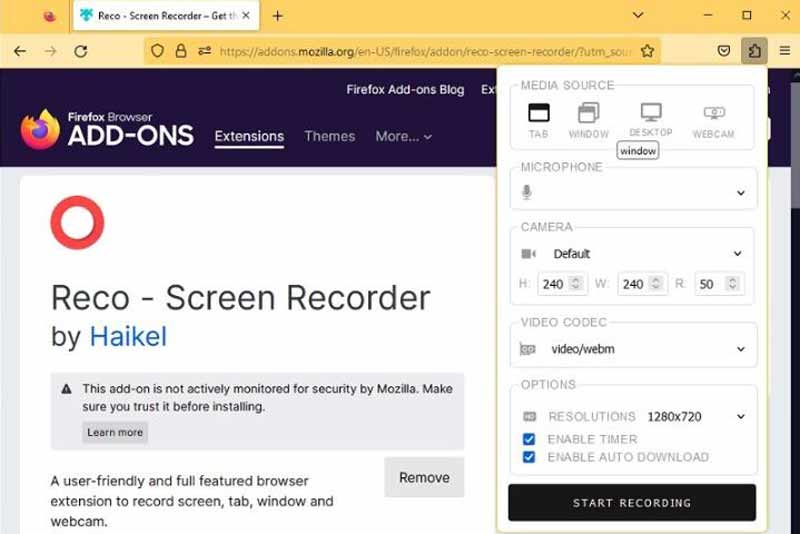
Reco - Screen Recorder також є розширенням для запису екрана для Firefox. Він може записувати вкладку, вікно, весь робочий стіл або веб-камеру. Крім того, існують спеціальні параметри для створення бажаного ефекту.
- Підтримка різноманітних медіаджерел.
- Додайте свій голос до записів.
- Налаштуйте роздільну здатність відео та кодек.
- Знімайте відео 4K.
- Відсутній відеоредактор.
- Вихідні формати обмежені.
ТОП 3: Диктофон
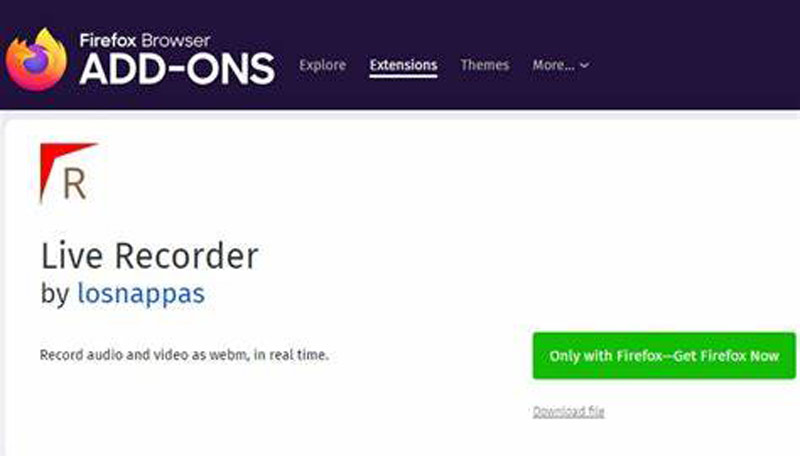
Live Recorder — ще один записувач звуку та екрану для Firefox. Щойно ви додасте це розширення до свого браузера, воно з’явиться на панелі інструментів у верхній частині браузера. Оскільки розширення є відкритим, воно безкоштовне.
- Запис екрану без обмеження часу.
- Записуйте аудіо разом із відео.
- Налаштування відео та аудіокодеків.
- Записуйте відео зі швидкістю 60 FPS.
- Він зберігає лише записи у WebM.
- Деякі веб-сайти недоступні.
Топ 4: Чудовий знімок екрана та записувач екрана
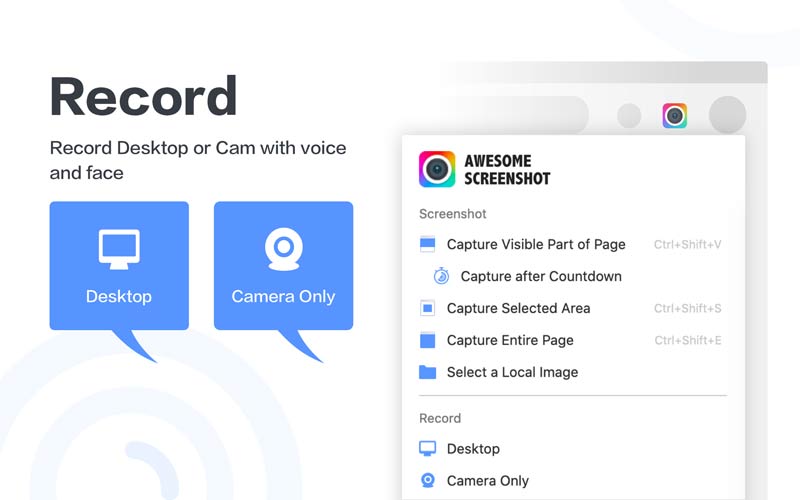
Якщо вам потрібно записати веб-сторінку або онлайн-відео в браузері Firefox, Awesome Screenshot & Screen Recorder стане хорошим вибором. Крім того, його можна безкоштовно використовувати як розширення для запису екрана Firefox.
- Запис екрану онлайн і офлайн.
- Додайте бонусні функції.
- Зберігайте скріншоти в різних форматах.
- Безкоштовний знімок екрана.
- Деякі функції не працюють.
- Крива навчання не дружня.
Топ-5: запис екрану Бернарда
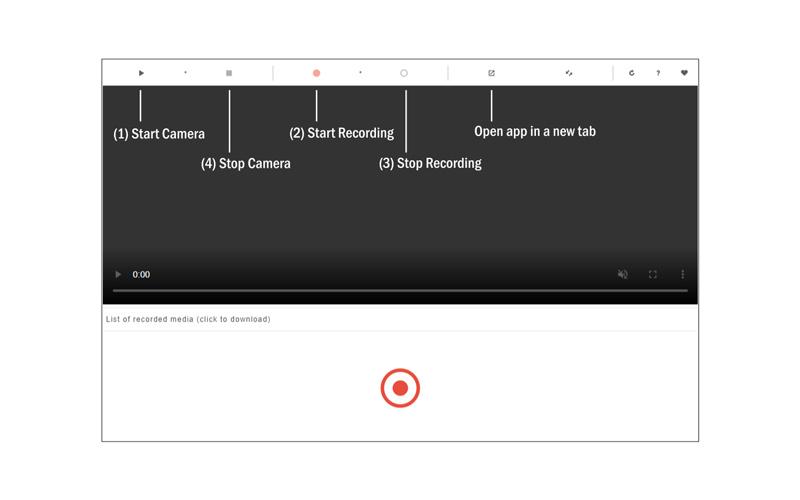
Screen Recorder від Bernard — це надійне розширення для запису екрана для Firefox. Це дозволяє користувачам знімати кілька областей на екрані одночасно. Він добре записує відео.
- Запис кількох областей екрана.
- Легко орієнтуватися.
- Перегляньте відео перед завантаженням.
- Абсолютно безкоштовно.
- Він записує лише в WebM.
- Розширення наразі не може записувати звук у Firefox.
Частина 2: Найкращий записувач екрану Firefox
Більшість розширень для запису екрана для Firefox не можуть працювати в автономному режимі. Крім того, вони зазвичай занадто прості, щоб виконувати складні завдання. З цього моменту вам може знадобитися потужний записувач екрана, наприклад Запис екрану ArkThinker.
- Легко записуйте екран зі звуком.
- Підтримка кількох джерел вхідного сигналу.
- Оптимізація якості запису екрана.
- Включіть широкий спектр індивідуальних опцій.
Як записати екран Firefox
Налаштуйте записувач екрана Firefox
Запустіть найкращий записувач екрана після того, як установите його на робочий стіл. Виберіть Відеомагнітофон у домашньому інтерфейсі. Якщо ви просто хочете записати звук у Firefox, виберіть Аудіозаписувач замість цього.

Запис Firefox
Встановіть область запису в ДИСПЛЕЙ розділ. Ввімкнути Системний звук і відрегулюйте гучність. Щоб додати свою реакцію на запис, увімкніть Веб-камера і мікрофон. Вдарити REC кнопку для початку запису Firefox. Коли це буде зроблено, натисніть СТІЙ кнопку. Потім експортуйте запис на свій комп’ютер.

Частина 3: Поширені запитання про Firefox Screen Recorder
Чи постачається Firefox із записом екрана?
Ні, Firefox не має вбудованого запису екрана. Щоб записати екран, потрібно встановити розширення або програму для запису екрана.
Чому мій диктофон екрана Firefox не працює?
Ви можете використовувати інше розширення для запису екрана. Якщо проблема не зникає, це означає, що вміст недоступний для запису та завантаження.
Чи безпечні розширення для запису екрану Firefox?
Більшість розширень для запису екрана безпечні у використанні, але не слід записувати приватний вміст на робочому столі.
Висновок
Тепер ви повинні вивчити принаймні 6 найкращих записувачі екрана для Firefox. Вони можуть допомогти вам захоплювати та завантажувати веб-сторінки, онлайн-відео тощо. ArkThinker Screen Recorder — найкращий варіант для новачків. Він не тільки простий у використанні, але також пропонує додаткові функції. Якщо у вас є інші запитання щодо цієї теми, будь ласка, залиште повідомлення під цією публікацією, і ми відповімо на нього якомога швидше.
Що ви думаєте про цю публікацію? Натисніть, щоб оцінити цю публікацію.
Чудово
Рейтинг: 4.9 / 5 (на основі 484 голоси)
Знайти більше рішень
Як увімкнути запис Google Meet на робочому столі [Посібник] Докладні кроки щодо запису подкасту Детальний посібник із запису екрану чи відео на комп’ютерах Mac Посібник із запису вебінару: для Windows, Mac, iPhone і Android 7 найкращих програм для запису екрана Ubuntu онлайн і офлайн для користувачів Ubuntu Як використовувати Adobe Screen Recorder для запису вашого вмістуВідносні статті
- Запис відео
- Огляд CyberLink Screen Recorder: хороший вибір для стримерів
- Неупереджений огляд iSpring, одного з найкращих інструментів електронного навчання
- Як записувати зустрічі GoTo з дозволом або без нього
- Як вам EaseUs RecExperts: від функцій, цін і іншого
- Неупереджений огляд дебютного програмного забезпечення для запису відео та запису екрану
- Чи хороший iTop Screen Recorder: огляд і альтернатива
- Огляд D3DGear 2023: особливості, плюси та мінуси та найкраща альтернатива
- Огляд Radeon ReLive – завантаження, функції та альтернатива
- DU Recorder: огляд, функції та найкраща альтернатива
- Огляд ShareX 2023 – функції, ціни та найкращі альтернативи



